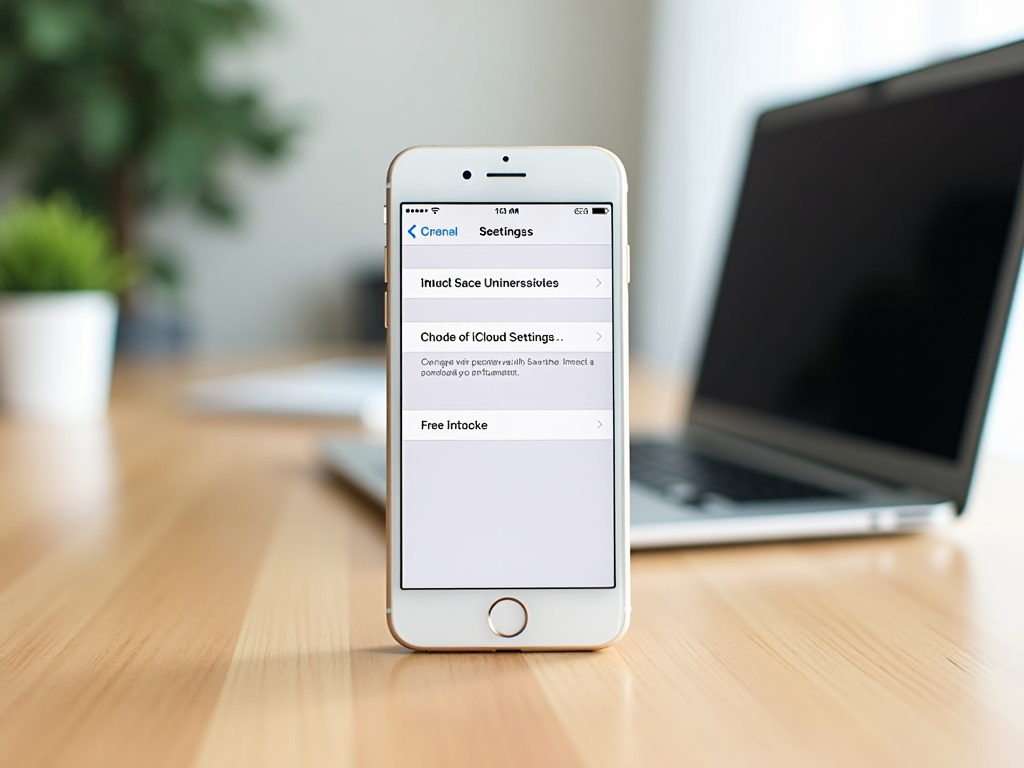Автоматическое резервное копирование данных на iPhone — это важный процесс, который позволяет защитить ваши данные от потери или повреждения. Регулярное создание резервных копий поможет вам сохранить фотографии, контакты и другие важные файлы. В данной статье мы подробно рассмотрим, как настроить эту функцию, чтобы вы всегда могли восстановить свои данные в случае необходимости.
Почему важно резервное копирование данных на iPhone?

Резервное копирование данных — это основа безопасности информации на вашем устройстве. Существует ряд причин, по которым важен этот процесс:
- Безопасность: Обеспечивает защиту ваших данных от случайного удаления или потери.
- Восстановление: Позволяет восстановить данные на новом устройстве или после сбоя системы.
- Обновление: Облегчает процесс перехода на новое устройство.
- Синхронизация: Помогает синхронизировать данные между различными устройствами Apple.
- Доступность: Обеспечивает доступ к вашим данным в любое время и в любом месте.
Существует несколько способов резервного копирования данных на iPhone, каждый из которых имеет свои плюсы и минусы. Рассмотрим два основных метода:
- Резервное копирование через iCloud: Позволяет вам автоматически сохранять данные в облачное хранилище. Это хороший вариант для пользователей, постоянно подключенных к интернету.
- Резервное копирование через iTunes: Позволяет создавать резервные копии на вашем компьютере. Этот метод подходит для пользователей, которые предпочитают хранить данные на локальном устройстве.
Настройка автоматического резервного копирования через iCloud

Чтобы настроить автоматическое резервное копирование данных через iCloud, выполните следующие шаги:
- Откройте настройки вашего iPhone.
- Выберите пункт «Ваше имя» в верхней части экрана.
- Нажмите на «iCloud» и прокрутите вниз до «Резервная копия iCloud».
- Включите функцию «Резервная копия iCloud».
- Нажмите на «Создать резервную копию сейчас» для первоначального резервного копирования.
После того как вы выполните эти действия, ваш iPhone будет автоматически создавать резервные копии данных, когда устройство подключено к Wi-Fi и заряжается.
Настройка автоматического резервного копирования через iTunes
Если вы предпочитаете хранить резервные копии на локальном компьютере, следуйте этим шагам:
- Подключите iPhone к компьютеру с помощью USB-кабеля.
- Запустите приложение iTunes на ПК или Mac.
- Выберите ваш iPhone в iTunes.
- В разделе «Резервные копии» выберите опцию «Создать резервные копии на этом компьютере».
- Нажмите на «Создать резервную копию сейчас» для создания резервной копии вашей информации.
Имейте в виду, что автоматическое резервное копирование через iTunes требует периодического подключения iPhone к компьютеру.
Итог
Настройка автоматического резервного копирования данных на iPhone — жизненно важный шаг для защиты вашей информации. Используя iCloud или iTunes, вы можете быть уверены, что ваши данные находятся в безопасности и всегда доступны для восстановления. Не забывайте периодически проверять настройки и убедиться, что ваши резервные копии создаются регулярно.
Часто задаваемые вопросы
1. Как часто iPhone создает резервные копии в iCloud?
iPhone создает резервные копии в iCloud автоматически раз в 24 часа, если устройство подключено к Wi-Fi и заряжается.
2. Могу ли я восстановить данные из резервной копии iCloud?
Да, вы можете восстановить данные из резервной копии и при настройке нового устройства или сбросе существующего.
3. Сколько места занимает резервная копия в iCloud?
Суммарный размер резервной копии зависит от объема данных на вашем iPhone. У вас есть 5 ГБ бесплатного пространства в iCloud, но вы можете приобрести больше.
4. Нужно ли подключать iPhone к компьютеру для создания резервных копий через iTunes?
Да, для создания резервной копии через iTunes необходимо подключать ваше устройство к компьютеру.
5. Могу ли я использовать оба метода резервного копирования одновременно?
Да, вы можете использовать и iCloud, и iTunes для резервного копирования данных и это будет вам только на пользу.